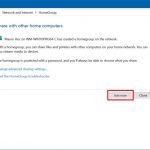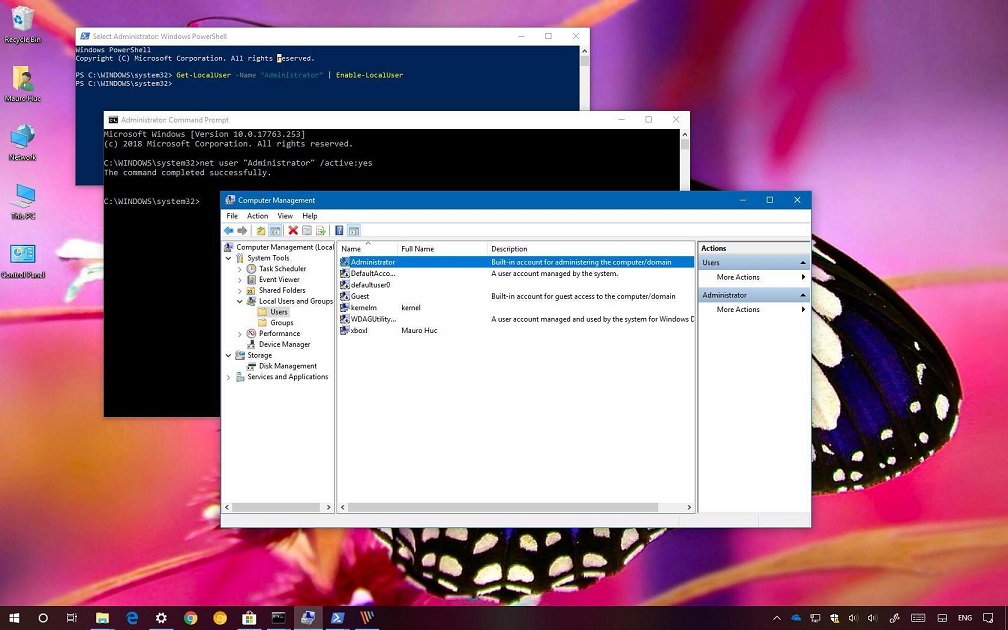
Windows 10’da Administrator Hesabı Nasıl Etkinleştirilir?
Bu yazımızda, Windows 10 için local Administrator hesabını aktifleştirirken izleyebileceğiniz üç yolu gösteriyoruz.
Windows 10 local Administrator yani yerel yönetici hesabıyla geliyor, ancak bu hesap varsayılan olarak devre dışı durumdadır. Bu yerel hesabı etkinleştirmek gerekmese de, teknoloji uzmanları ve BT yöneticileri genellikle Administrator hesabını sorun giderme ve yönetim amacıyla kullanırlar.
Gizli “Administrator” hesabı, neredeyse yönetici izinlerine sahip diğer hesaplarla aynıdır. Tek fark, local hesabın Kullanıcı Hesabı Denetimi (UAC) sorgularını almamasıdır.
Bu yazımız ile Windows 10’da local Administrator hesabını Komut İstemi, PowerShell veya Bilgisayar Yönetimi’ni kullanarak etkinleştirme adımlarını öğrenebilirsiniz.
Komut İstemi ile Administrator Hesabı Nasıl Etkinleştirilir?
Windows 10’da Komut İstemi’ni kullanarak Yönetici hesabını etkinleştirmek için aşağıdaki adımları takip edebilirsiniz.
- Başlat’ı açın.
- Komut İstemi’ni arayın ve Yönetici olarak çalıştır’ın.
- Yerleşik Administrator hesabını etkinleştirmek için aşağıdaki komutu yazın ve Enter tuşuna basın:
net user "Administrator" /active:yes

Adımları tamamladığınızda, hesaptan çıkış yapabilir ve Yönetici hesabıyla giriş yapabilirsiniz.
Artık yerel hesaba ihtiyacınız yoksa, devre dışı bırakmak için aynı adımları kullanıp 3. adıma geldiğiniz de bu komutu yazabilirsiniz:
net user "Administrator" /active:no
PowerShell ile Administrator Hesabı Nasıl Etkinleştirilir?
Windows 10’da PowerShell kullanarak Yönetici hesabını etkinleştirmek için aşağıdaki adımları takip edebilirsiniz.
- Başlat’ı açın.
- PowerShell’i arayın ve Yönetici olarak çalıştır’ın.
- Yerleşik Administrator hesabını etkinleştirmek için aşağıdaki komutu yazın ve Enter tuşuna basın:
Get-LocalUser -Name "Administrator" | Enable-LocalUser

Adımları tamamladığınızda, hesaptan çıkış yapabilir ve Yönetici hesabıyla giriş yapabilirsiniz.
Artık yerel hesaba ihtiyacınız yoksa, devre dışı bırakmak için aynı adımları kullanıp 3. adıma geldiğiniz de bu komutu yazabilirsiniz:
Get-LocalUser -Name "Administrator" | Disable-LocalUser
Bilgisayar Yönetimi ile Administrator Hesabı Nasıl Etkinleştirilir?
Alternatif olarak, aşağıdaki adımları kullanarak Windows 10’da yerleşik Yönetici hesabını etkinleştirmek için Bilgisayar Yönetimi’ni de kullanabilirsiniz:
1- Başlat’ı açın.
2- Bilgisayar Yönetimi’ni arayın ve çıkan sonucu tıklayın.
3- Yerel Kullanıcılar ve Gruplar dalını genişletin.
4- Kullanıcılar klasörünü seçin.
5- Sağ tarafta, Administrator hesabına sağ tıklayın ve Özellikler seçeneğini seçin.

6- Hesabı devre dışı bırak seçeneğinin işaretini kaldırın.

7- Uygula düğmesine tıklayın.
8- Tamam düğmesine tıklayın.
Adımları tamamladığınızda, Windows 10’daki yerleşik Yönetici yerel hesabına giriş yapabilirsiniz.